Hvordan lagre en video fra Facebook til telefonen?
27. april 2022 • Arkivert til: Administrer enhetsdata • Utprøvde løsninger
Siden lanseringen i 2004 har Facebook (FB) gått lenger enn å hjelpe mennesker og organisasjoner med å få kontakt med hverandre. Faktisk har den ledende sosiale medieplattformen ikke hvilet på laurbærene i sine utrettelige oppdrag for å hjelpe de over 2,8 milliarder månedlige aktive brukerne med å koble sammen og samhandle bedre.

For dette formål lar plattformen brukerne laste opp, dele, lagre og laste ned videoer. Det er imidlertid et forbehold. Du skjønner, du trenger visse tredjepartsapper for å laste ned videoene. Hvis du leser denne veiledningen, sliter du sannsynligvis med den utfordringen. Gjett hva, stormen din er over. Jada, denne gjør-det-selv-opplæringen vil vise deg hvordan du lagrer en video fra Facebook. Likevel vil du lære hvordan du laster dem ned til dine (Android og iOS) mobile enheter ved hjelp av flere tredjepartsapper. Med det sagt, la oss komme i gang nå.
Last ned eller lagre en Facebook-video: Hva er forskjellen?
Å lagre det betyr at du flyttet videoen fra nyhetsstrømmen eller vennens vegg til et annet sted på nettstedet hvor du alltid kan få tilgang til den. Det er med andre ord ikke i smarttelefonens minne ennå. Når du ønsker å se den, må du få tilgang til den via Internett. Du trenger imidlertid ikke bekymre deg for at den forsvinner, fjernes fra kilden eller at noen tar den ned. Ulempen er at når du trenger å se den på nytt, må du logge deg på nettstedet. På den annen side, når du laster ned videoen, er det en helt annen ting. Her betyr det at du har den i enhetens interne minne. I dette tilfellet trenger du ikke internettilgang for å se den. Enda viktigere, sørg for at du har en mediespiller som gjenkjenner filformatet (hovedsakelig . MP4) slik at du kan nyte videoen mens du er på farten uten internettforbindelse. På dette tidspunktet vil du lære de klare trinnene for å lagre og laste dem ned.
Lagre Facebook-video fra nettstedet
For å lagre den, bør du følge trinnene nedenfor:
- Logg på nettstedet og trykk på den 3-stiplede linjen som vist nedenfor
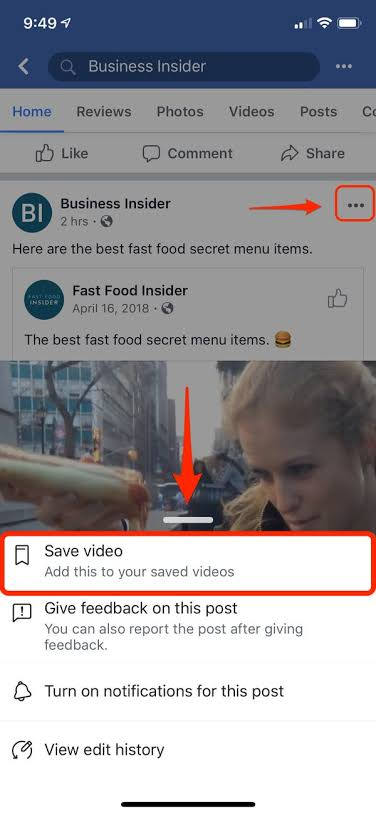
- Deretter en liste over popup-meny med Lagre video som et av alternativene
- Klikk på de stiplede linjene tre ganger
- Trykk på Lagre video som vist på bildet
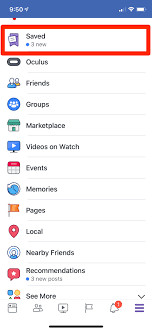
Ønsker du å se den lagrede videoen? Ja det kan du. Bare gå rett til Lagret - menyen. Når du er der, kan du se videoen på nytt. Nå vet du hvordan du lagrer videoen, så fortsett å lese for å se hvordan du laster ned videoer fra Facebook.
Hvordan laste ned videoer til telefonen din ved å bruke fbdown.net
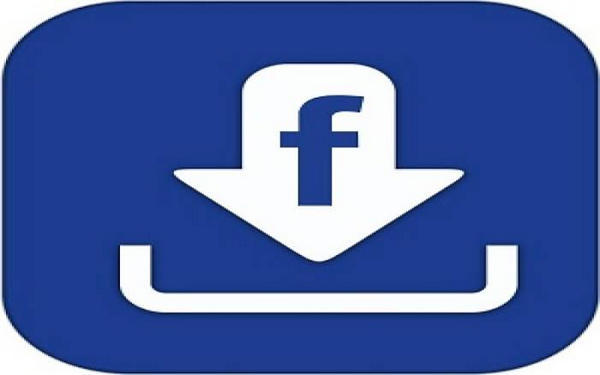
Hvis du liker videoen vennen din lastet opp på siden sin og vil ha den på smarttelefonen din, følg disse skissene nedenfor for å gjøre det.
- Besøk fbdown.net fra mobilnettleseren din (som Chrome) for å få den i en klar-til-bruk-modus
- Åpne en annen fane, gå til Facebook og klikk på videoen. Hvis du har appen på smarttelefonen, trenger du ikke å åpne en fane fra nettleseren. Alt du trenger å gjøre er å starte appen ved å trykke på den
- Trykk deretter Del og trykk på Kopier lenke
- Gå tilbake til nettstedet Fbdown.net og lim inn videolenken i søkefeltet
- Klikk nå på Last ned for å lagre videoen på et sekund
- Etterpå, spill det for å sikre at du har lagret det riktig.
På dette tidspunktet kan du se om og om igjen offline. Vel, det er andre måter du kan gjøre det på.
Konklusjon
Etter å ha kommet så langt, kan du nå se at å lagre en video fra Facebook er ingen rakettvitenskap. Men da trenger du en tredjepartsapp for å lagre den på smarttelefonen din. Uansett må den settes til offentlig visning først. Gjør ingen feil med det, det er mange tredjepartsapper der ute. Du trenger imidlertid en app du kan stole på – og ikke ødelegge filen – for å utføre denne oppgaven.
Du kommer kanskje også til å like
Last ned ressurs for sosiale medier
- Last ned Facebook-bilder/videoer
- Last ned Facebook Link
- Last ned bilder fra Facebook
- Lagre video fra Facebook
- Last ned Facebook-video til iPhone
- Last ned Instagram-bilder/videoer
- Last ned privat Instagram-video
- Last ned bilder fra Instagram
- Last ned Instagram-videoer på PC
- Last ned Instagram Stories på PC
- Last ned Twitter-bilder/videoer





James Davis
stabsredaktør